Nếu Windows Update máy tính của bạn vẫn chưa cập nhật được Windows 10 May 2019 Update thì bạn vẫn có thể cập nhật lên phiên bản này với sự trợ giúp của hai công cụ quen thuộc.
Vào ngày 21/5/2019, Microsoft chính thức tung ra phiên bản 1903 – bản cập nhật lớn đầu tiên trong năm. Tuy nhiên, không phải ai cũng có thể cập nhật được liền ngay khi nó còn phụ thuộc vào khu vực. Đây có thể chính là lý do mà Windows Update chưa nhận được bản cập nhật tháng 5/2019 cho máy tính của bạn.
Nếu bạn không muốn chờ đợi và háo hức muốn sử dụng ngay Windows 10 May 2019 Update để trải nghiệm giao diện Light quyến rũ cùng những tính năng mới của bản cập nhật này thì vẫn có thể nâng cấp mà không cần Windows Update. Chúng ta sẽ dùng Windows 10 Update Assistant và Windows Media Creation Tool – hai công cụ quen thuộc và được Microsoft khuyến nghị giúp bạn kiểm tra và tải bản cập nhật mới nhất cho Windows mà không cần thông qua Windows Update.
1. Windows 10 Update Assistant:
Để cập nhật lên Windows 10 May 2019 Update cho máy tính với công cụ Windows 10 Update Assistant. Bạn làm theo như sau:
Bước 1: Truy cập vào đây > bấm Update now để tải Windows 10 Update Assistant.
Bước 2: Bạn bấm đúp lên file cài đặt Windows10Upgrade9252.exe của Windows 10 Update Assistant vừa tải về để khởi động chương trình.
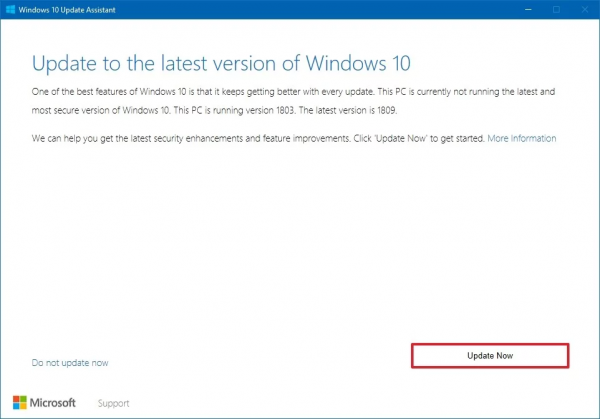
Bước 3: Windows 10 Update Assistant sẽ bắt đầu kiểm tra phiên bản Windows trên máy. Nếu phiên bản Windows máy tính của bạn cũ hơn với phiên bản mới nhất hiện tại thì bạn sẽ thấy dòng Update to the latest version of Windows 10.
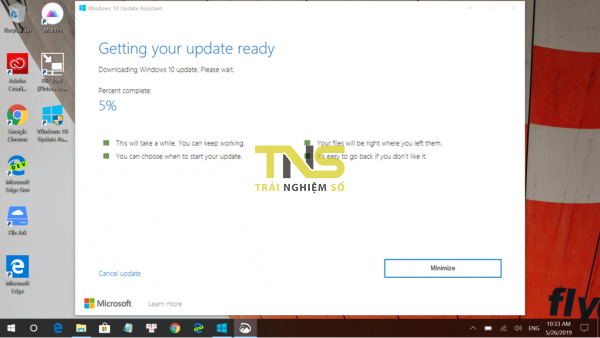
Bước 4: Bạn bấm Update Now để thực hiện cập nhật. Windows 10 Update Assistant sẽ kiểm tra thêm cấu hình máy tính của bạn có đủ điều kiện hay không.
Sau đó, bạn bấm Next và ứng dụng sẽ tải bản cập nhật mới nhất của Windows cho máy tính của bạn. Thời gian tải khá lâu khoảng hơn một tiếng, bạn bấm Minimize để thu nhỏ cửa sổ Windows 10 Update Assistant để dành không gian cho công việc khác.
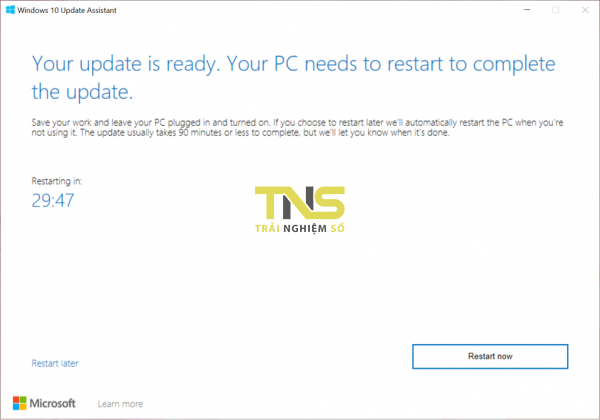
Bước 5: Tải về hoàn tất, bạn bấm Restart now để thực hiện cập nhật. Thời gian cập nhật nhanh hơn nhiều so với thời gian tải bản cập nhật.
2. Windows Media Creation Tool:
Để cập nhật lên Windows 10 May 2019 Update cho máy tính với công cụ Windows Media Creation Tool. Bạn làm theo như sau:
Bước 1: Truy cập vào đây > bấm Download tool now để tải Media Creation Tool.
Bước 2: Bạn bấm đúp file cài đặt MediaCreationTool1903.exe để khởi chạy chương trình.
Bước 3: Bạn bấm Accept để chấp nhận sử dụng với các điều khoản.
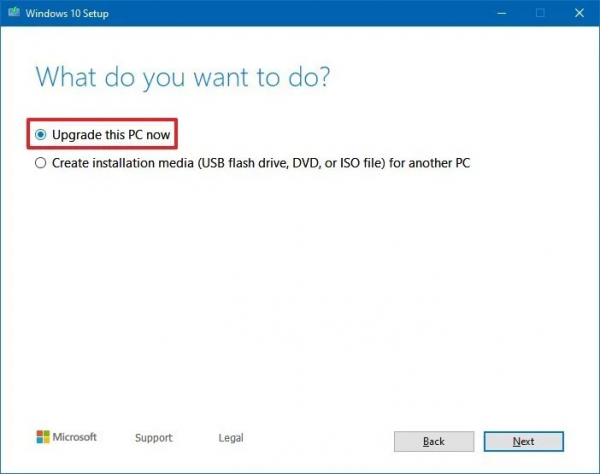
Bước 4: Trên giao diện What do you want to do, bạn chọn Upgrade this PC now để thực hiện nâng cấp Windows > Next > Accept.
Bước 5: Bạn chọn Keep personal files and apps để thực hiện cập nhật giữ lại tập tin và ứng dụng đang sử dụng. Nếu không thấy thì bấm Change what to keep để chọn.
Bước 6: Bấm Install để thực hiện cập nhật.
Lưu ý: Nếu bạn muốn cài đặt mới thông qua file ISO thì xem bài viết hướng dẫn tại đây để biết cách tải.
